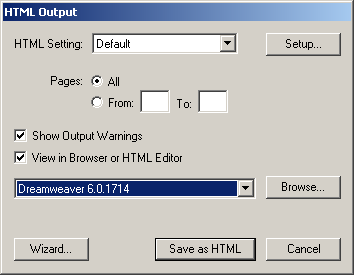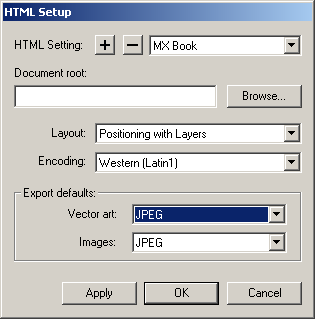Иллюстрированный самоучитель по Web-разработке на Macromedia Studio MX
Создание прототипа во FreeHand
- Для того чтобы экспортировать документ FreeHand в формате HTML, выберите в меню File › Publish as HTML. Откроется диалоговое окно HTML Output (рис. 8.8), в котором нужно выполнить следующие установки.
| Параметр | Значение |
| HTML Setting | Default (доступно только это значение) |
| Pages | All (но можно выбрать и конкретные страницы) |
| Show Output Warnings | Selected |
| View in Browser or HTML Editor | Dreamweaver 6.0. 1722 (Заметим, что Dreamweaver 6.0 и Dreamweaver MX идентичны. Когда открывается Dreamweaver MX, обратите внимание, что на загрузочной странице отображается номер версии 6.0.) |
- Щелкните на кнопке Setup в верхней части диалогового окна HTML Output. Откроется диалоговое окно HTML Output (рис. 8.9), предназначенное для создания дополнительной конфигурации MX Book.
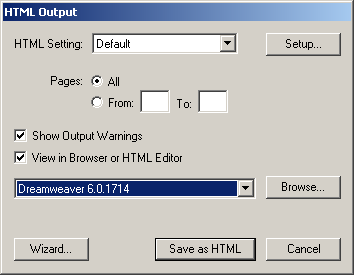
Рис. 8.8. Диалоговое окно HTML Output позволяет выбрать страницы, которые будут конвертироваться в документы HTML, и браузер, в котором их можно просматривать
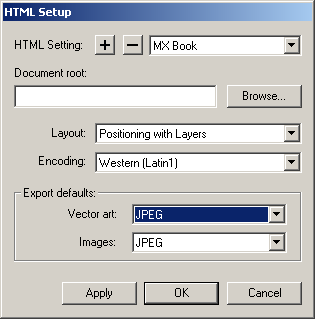
Рис. 8.9. Диалоговое окно HTML Setup позволяет выбрать, как будет записан файл HTML и как будет экспортирована работа
- Щелкните на кнопке со знаком "плюс" в области HTML Setting. Откроется диалоговое окно New HTML Setting. В текстовом поле введите Book MX и щелкните на кнопке ОК. В окне HTML Setting отобразится новое имя.
Если Вы заметили ошибку, выделите, пожалуйста, необходимый текст и нажмите CTRL + Enter, чтобы сообщить об этом редактору.